PowerPoint 2019
Como usar o lápis digital do PowerPoint 2019


/pt/powerpoint-2019/como-converter-uma-apresentacao-do-powerpoint-em-video/content/
Nesta seção do nosso curso, vamos mostrar como utilizar o lápis digital do PowerPoint 2019. Com ele você pode desenhar, escrever e ressaltar elementos nas suas apresentações, livremente!
Essa ferramenta pode ser utilizada em um dispositivo com tela tátil como um celular ou um tablet e também em um computador, com mouse.
Veja a seguir como isso funciona.
Para usar a ferramenta de “Anotações à tinta”, como é conhecido o lápis digital no Microsoft Office, você precisará utilizar o menu ”Desenhar”.
Se esse menu não estiver aparecendo na barra superior do seu PowerPoint, você pode ativá-lo! Clique em “Arquivo”, “Opções”.
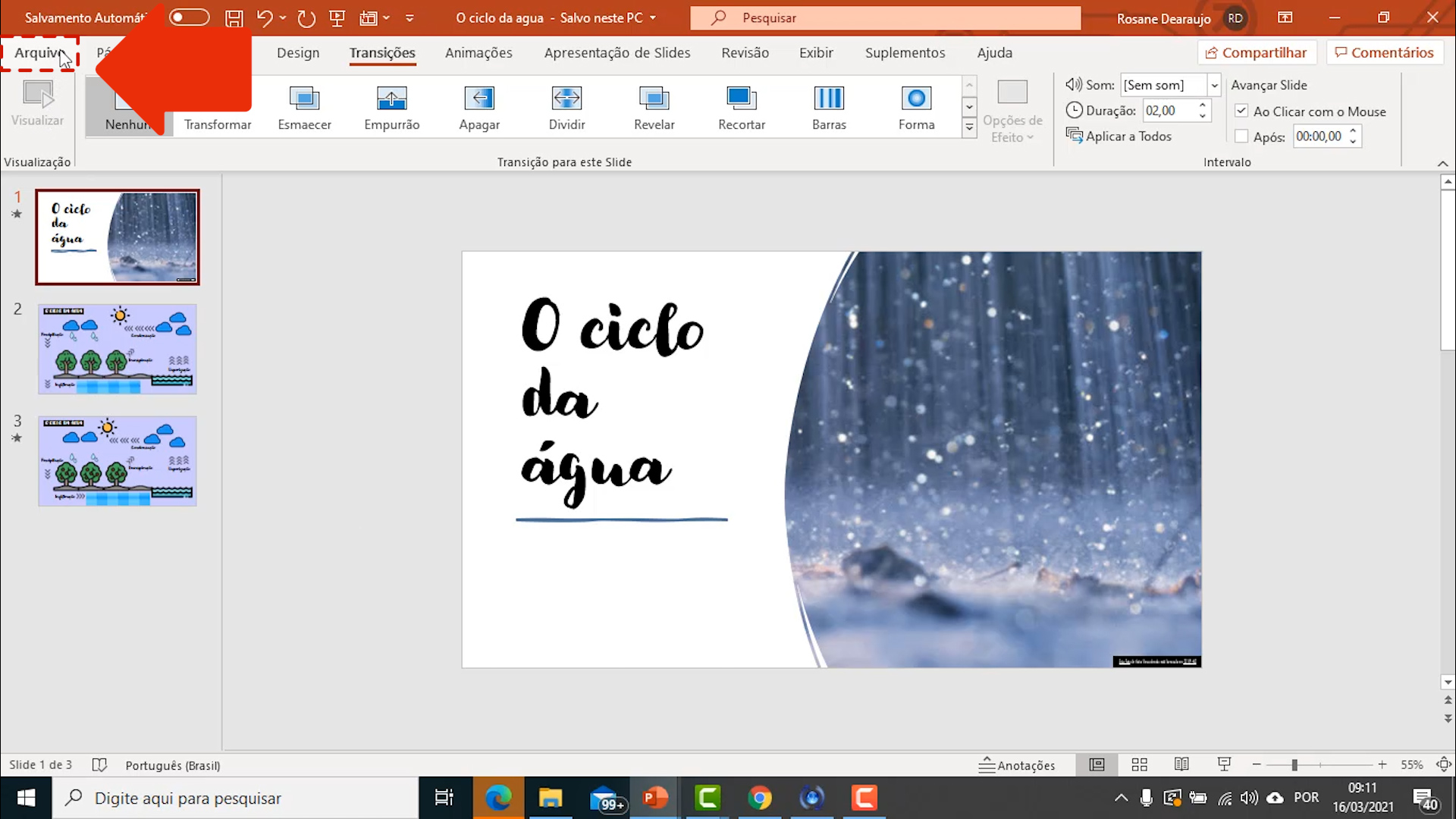
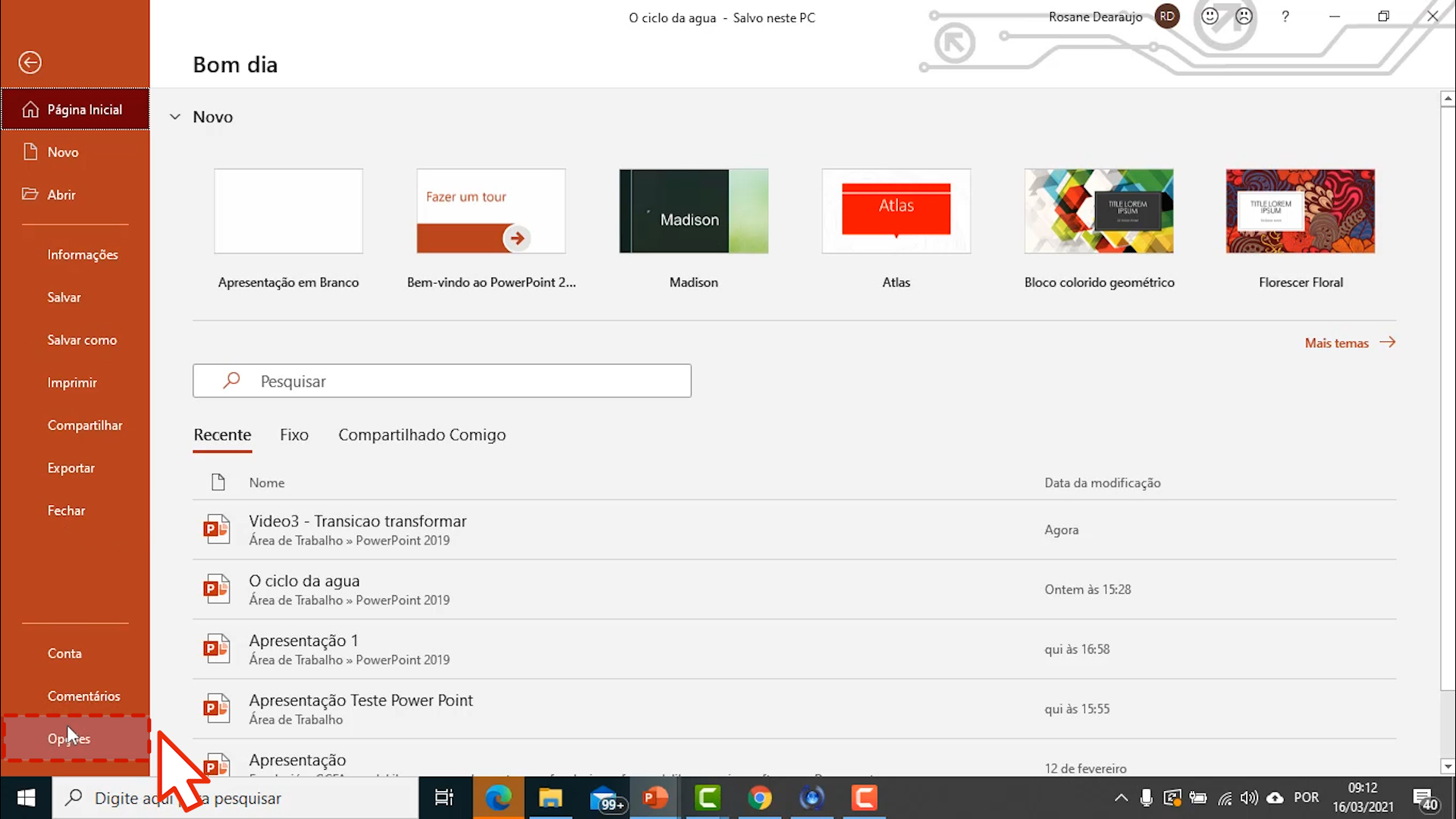
Selecione “Personalizar faixa de opções”.
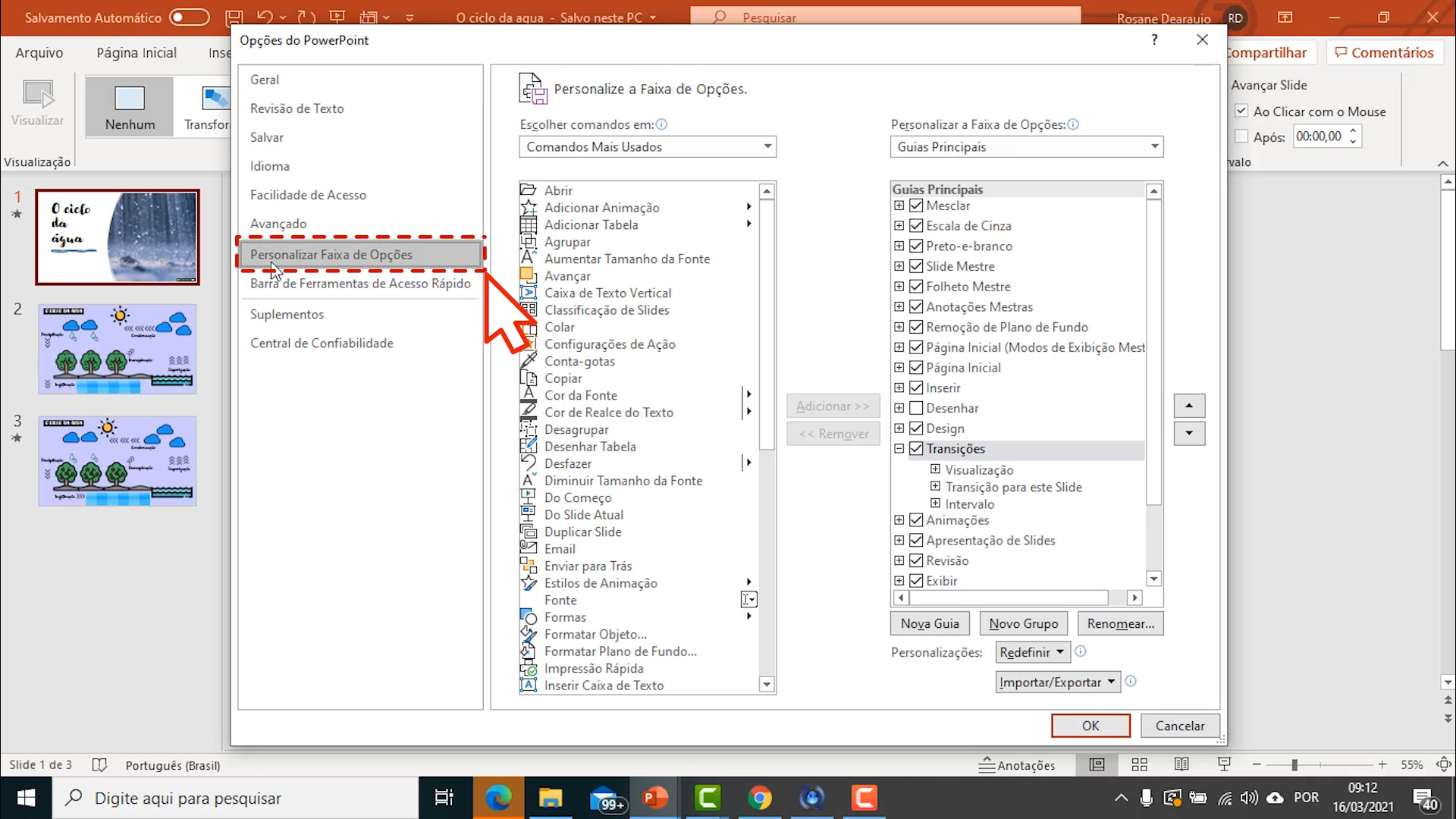
Na coluna “Guias Principais”, habilite a opção “Desenhar”.
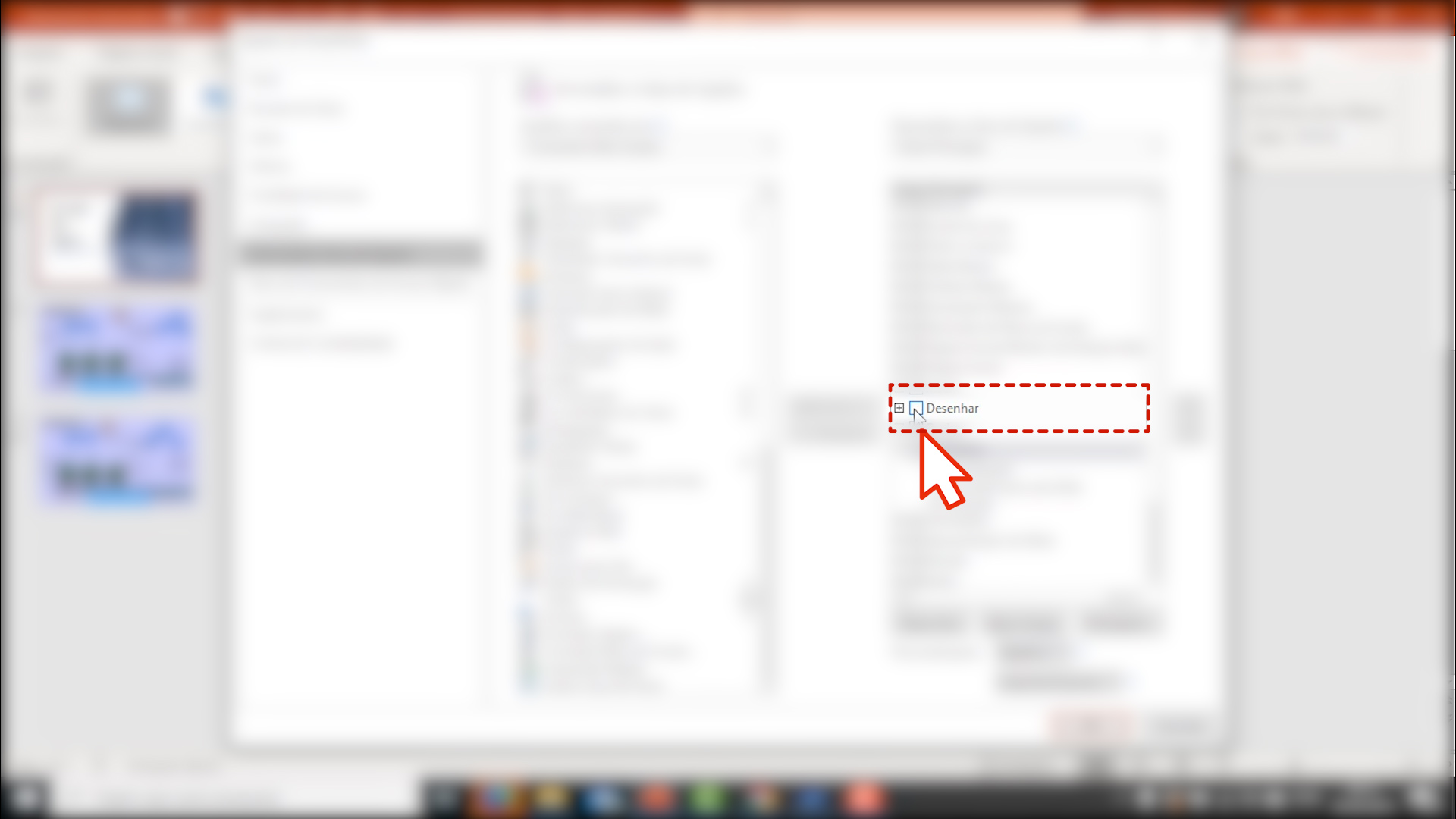
Depois, clique em “OK”.
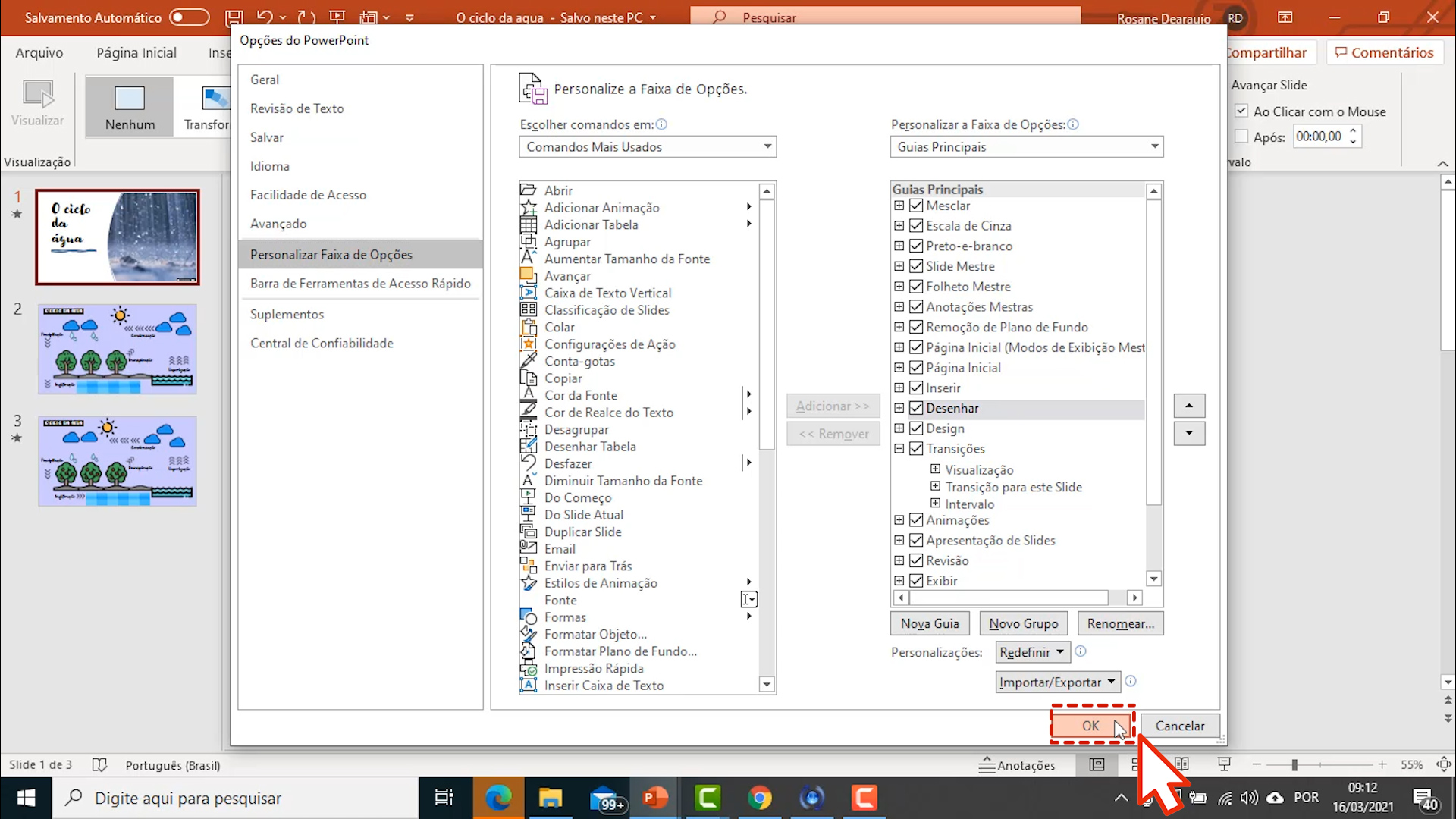
Pronto! A opção “Desenhar” já aparece na barra superior! Agora escolha o slide no qual você quer desenhar, pintar ou ressaltar.
No menu “Desenhar”, clique em um dos lápis ou canetas disponíveis.

Ao clicar mais uma vez sobre a opção selecionada, uma lista é aberta na qual você pode escolher a espessura do traço e a cor.

Os dois primeiros lápis ou canetas são iguais, você pode estabelecer cores diferentes para cada um e assim e ir alterando as cores conforme a sua necessidade.
Você também pode usar essa ferramenta para literalmente pintar alguma coisa da sua apresentação!
Já o terceiro tem o estilo de marcador. Da mesma forma, você pode escolher a espessura do traço e a cor.
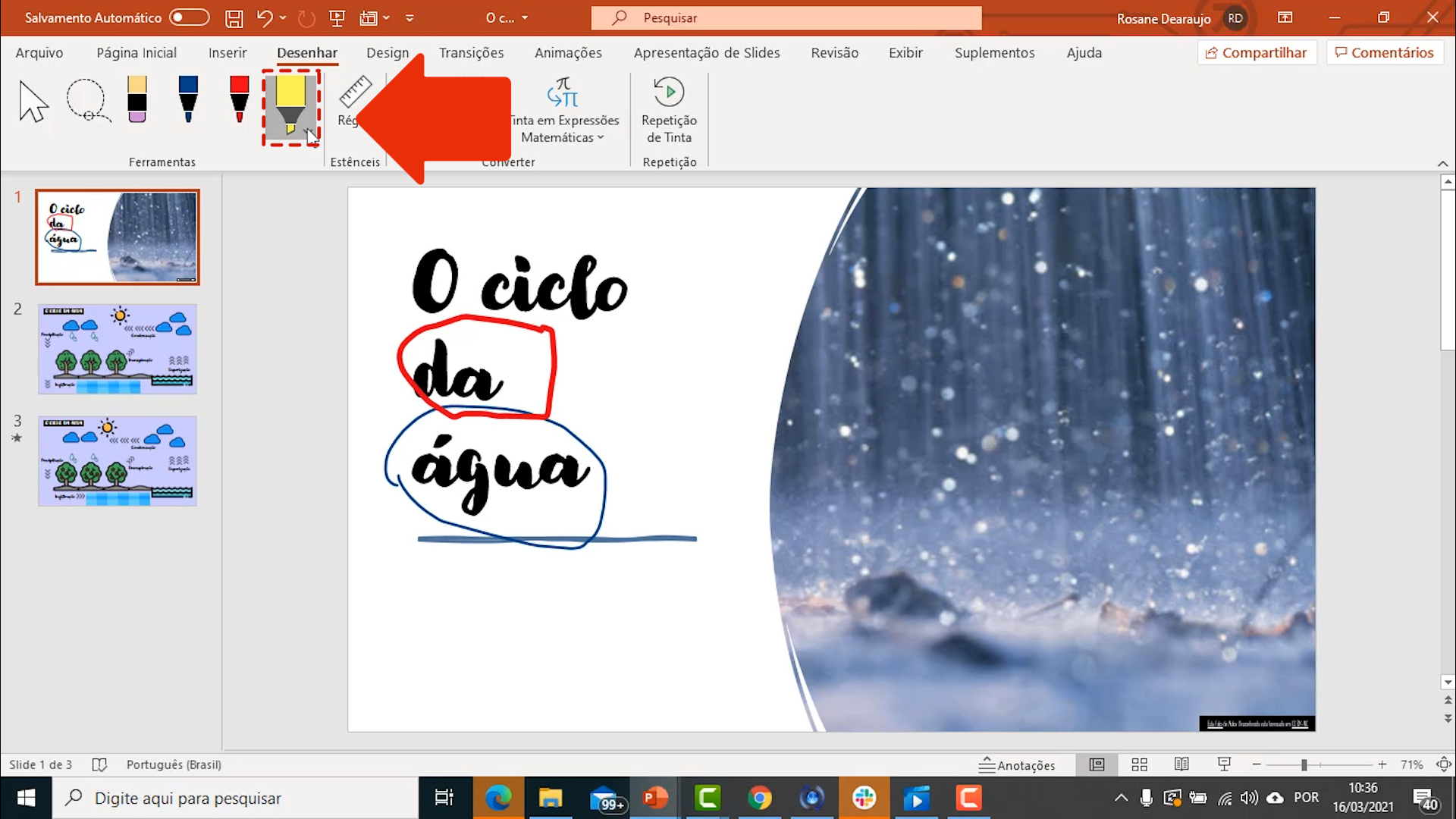
O marcador digital pode ser um excelente recurso visual durante uma reunião online. Enquanto você compartilha a sua tela com os outros participantes, você usa o marcador para indicar pontos da sua apresentação.
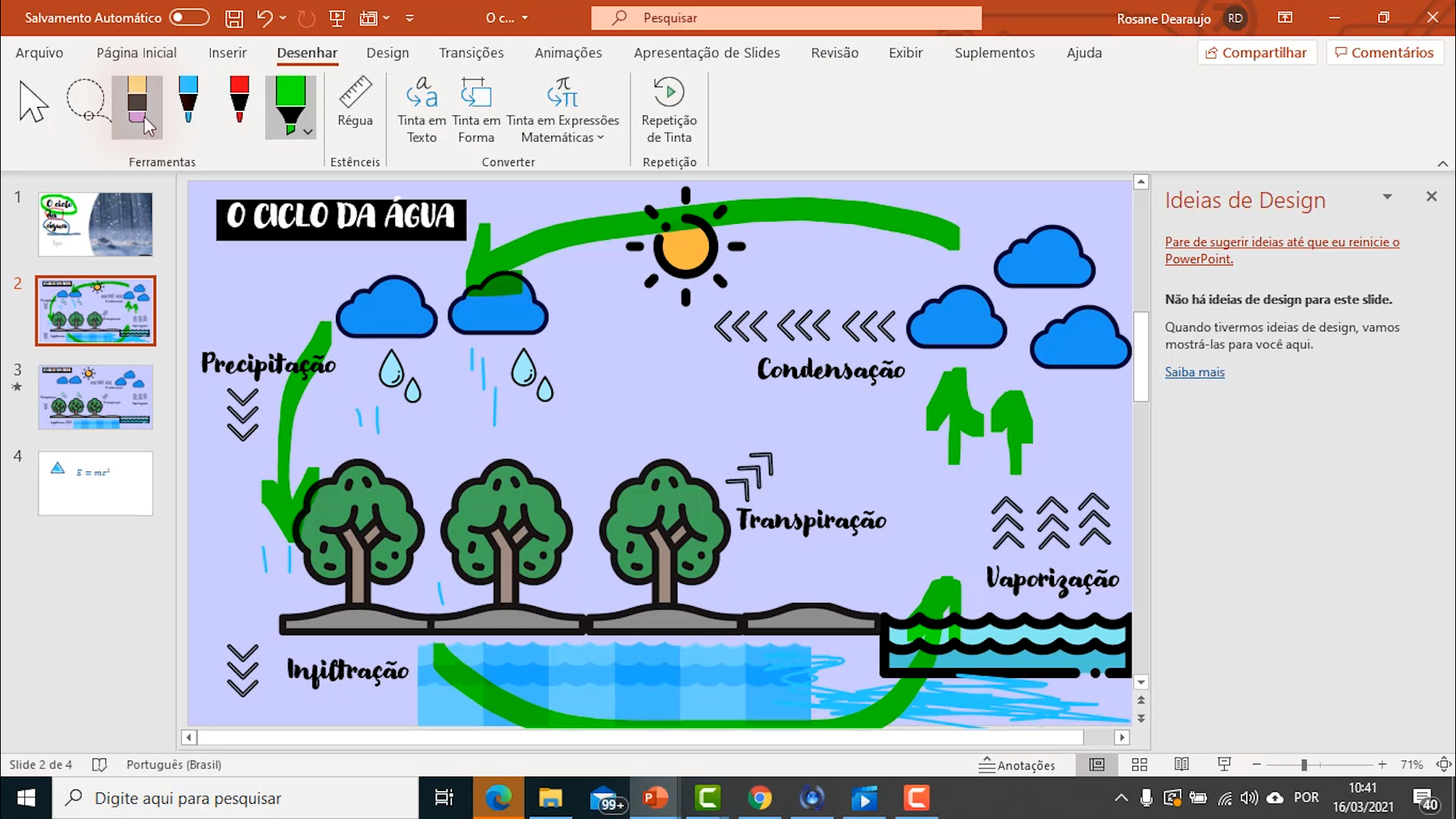
Para apagar os traços, selecione a ferramenta “borracha”, e escolha uma das três opções:
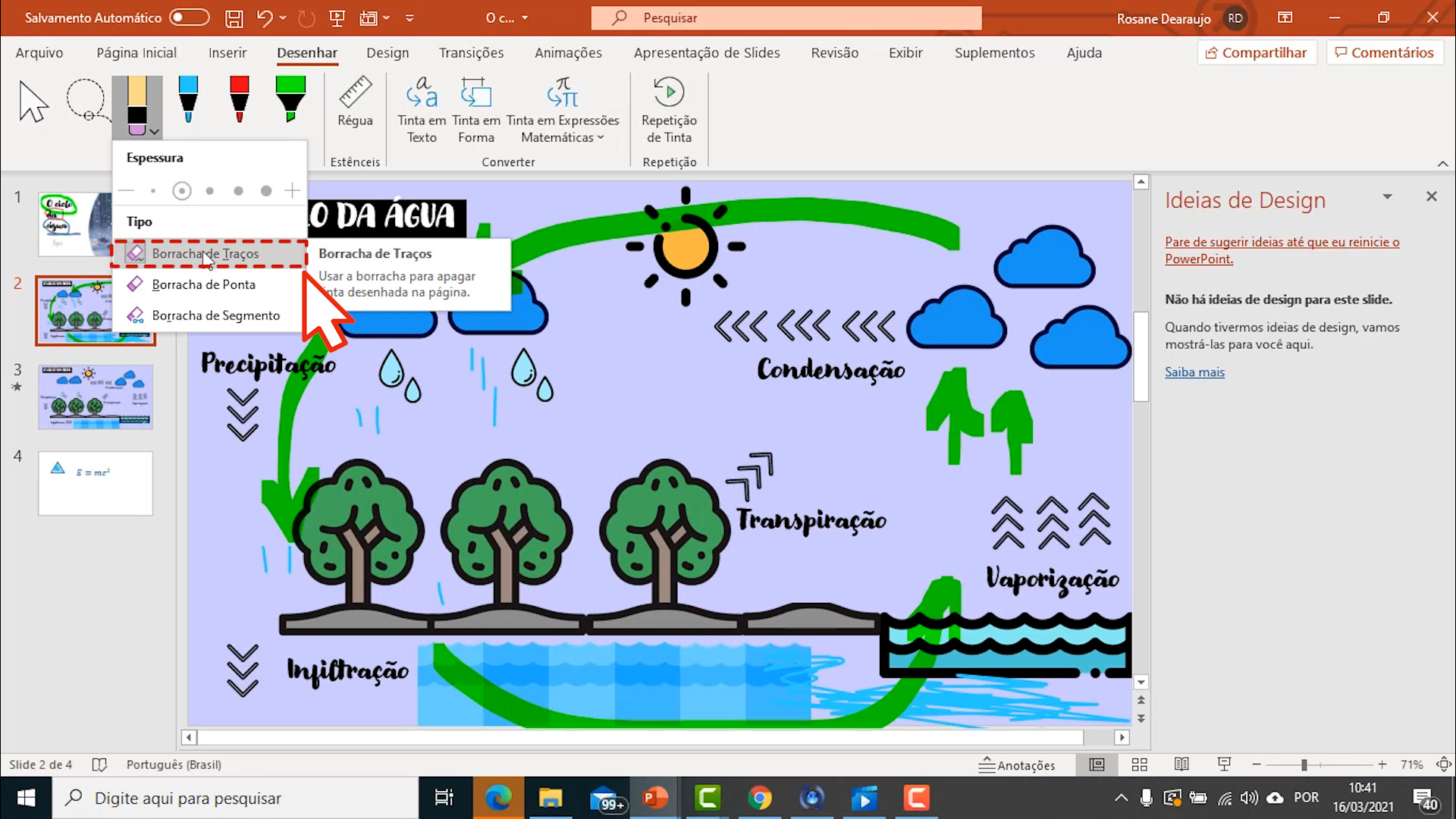
Para transformar um manuscrito feito com o lápis digital em texto, escolha a ferramenta laço e selecione o manuscrito.
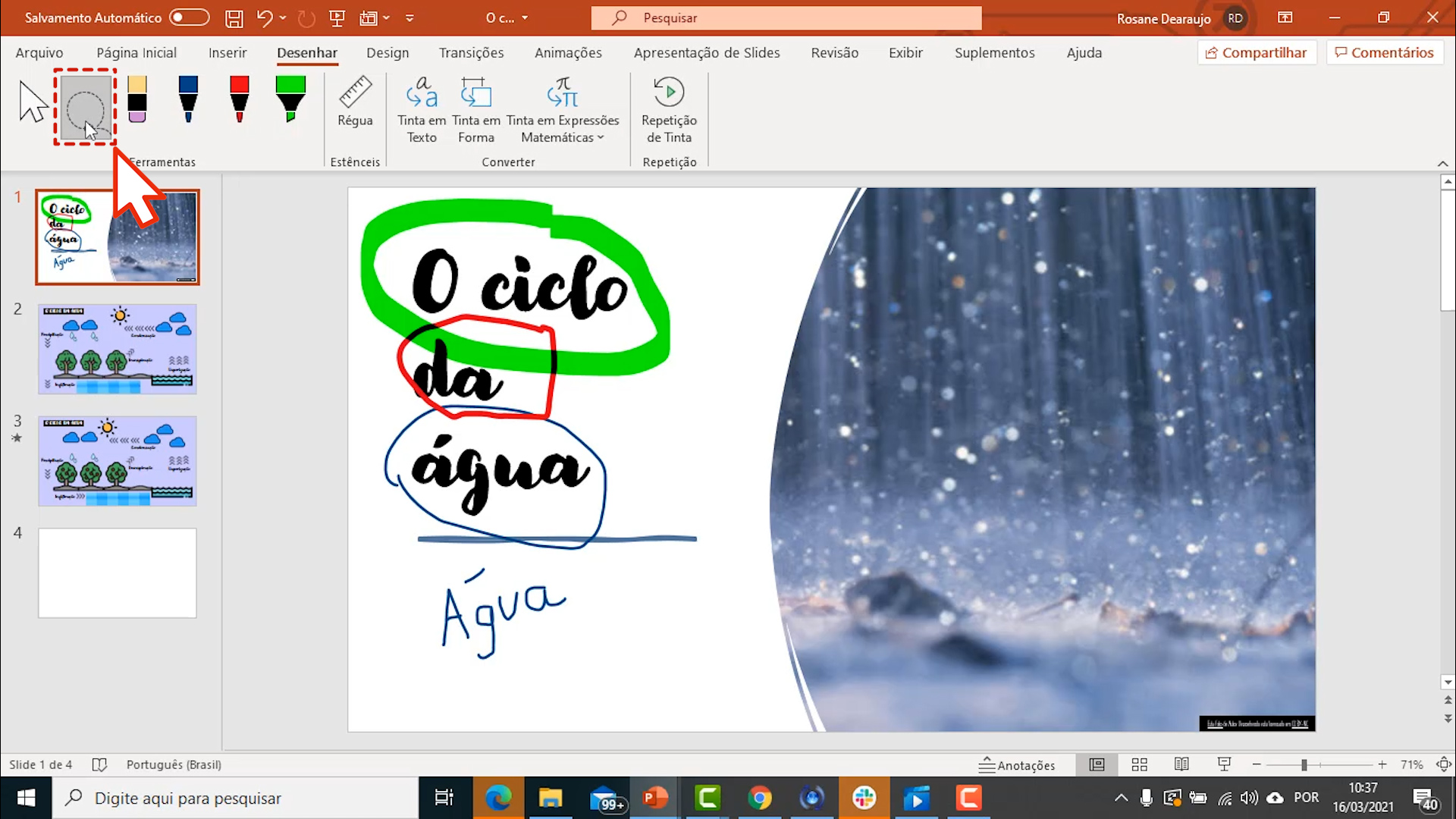
Depois, clique no botão “Tinta em texto”.
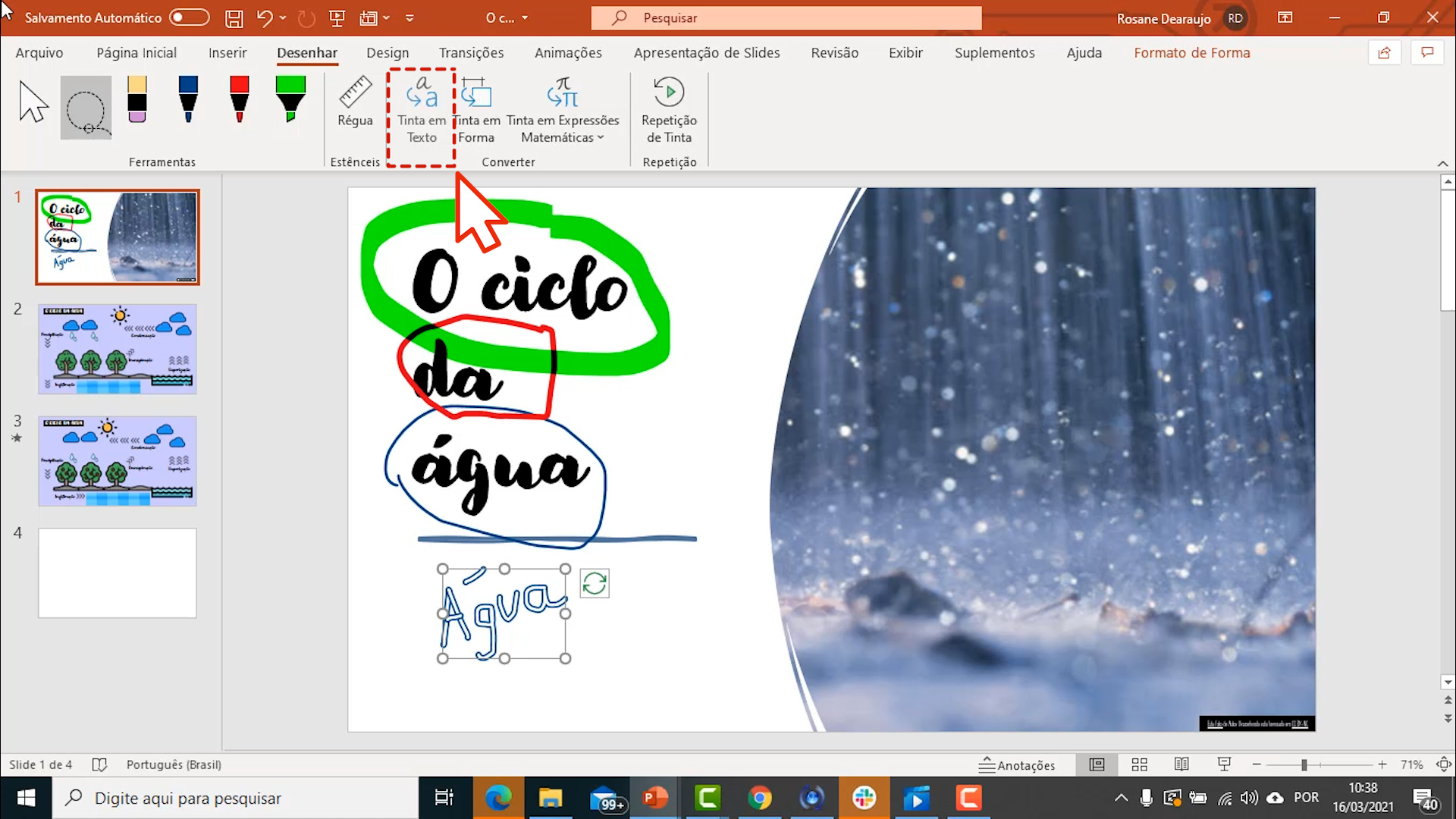
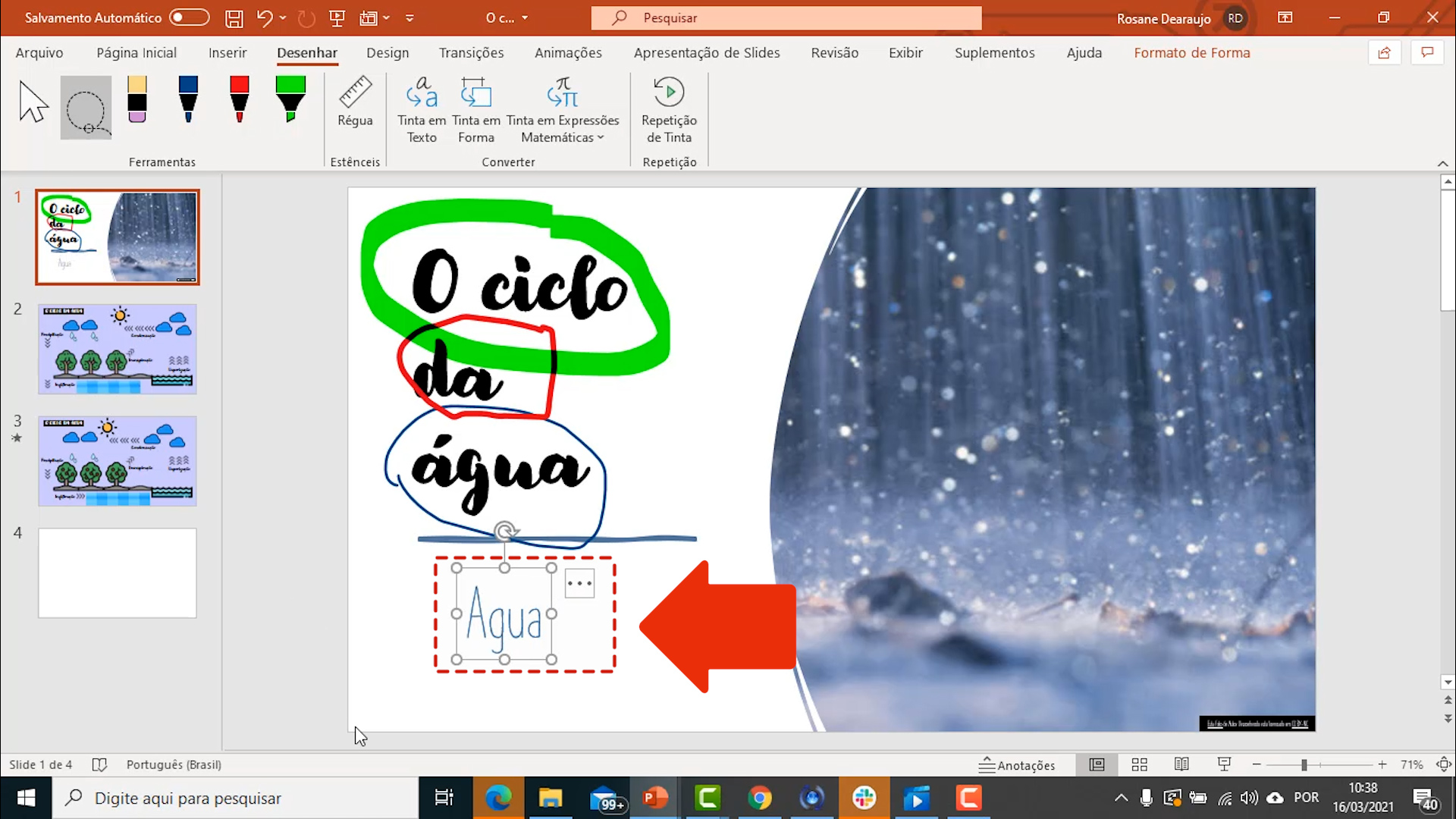
O mesmo vale para transformar um desenho livre em uma forma.
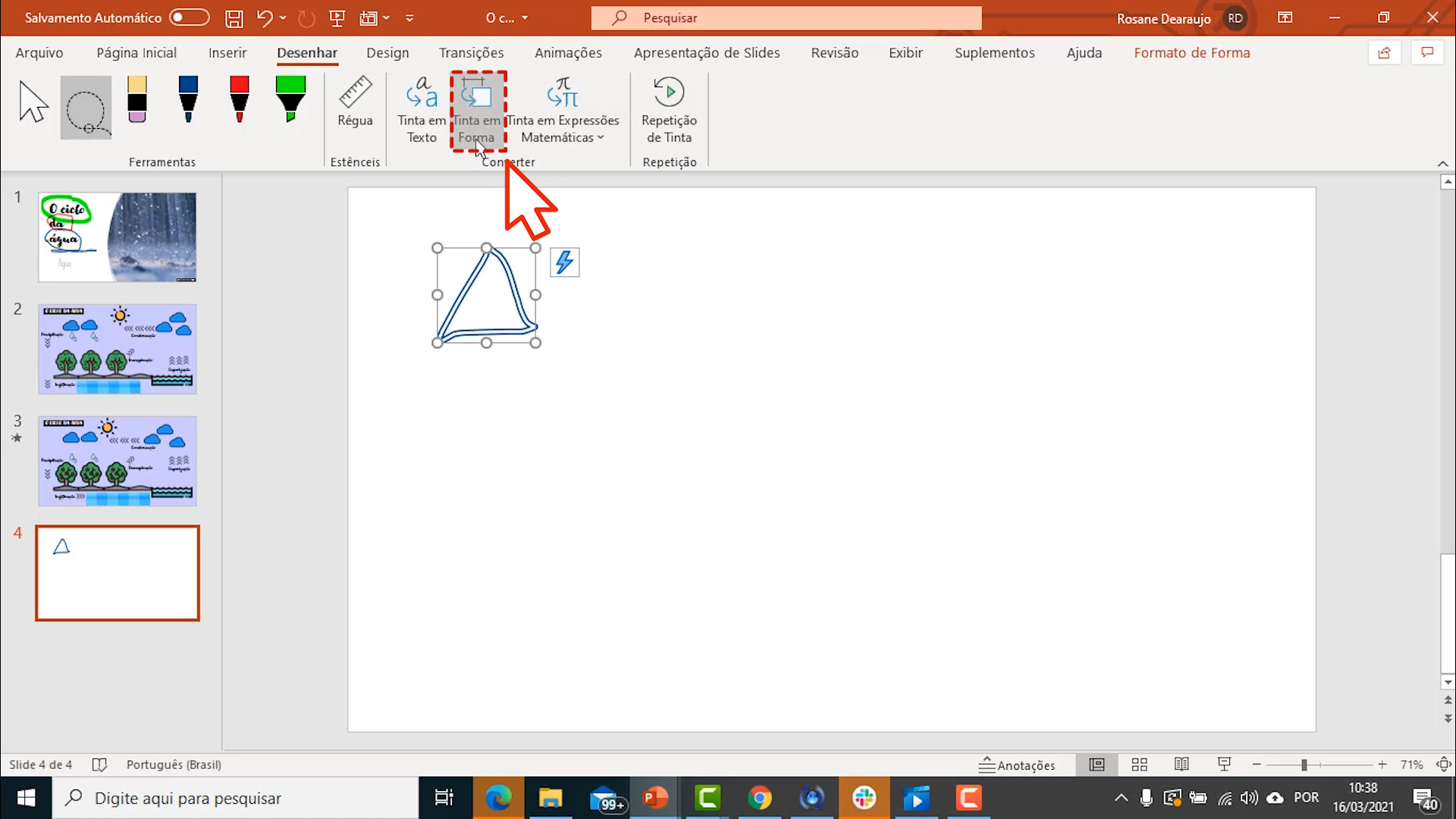
Ou transformar uma anotação a tinta em uma equação.
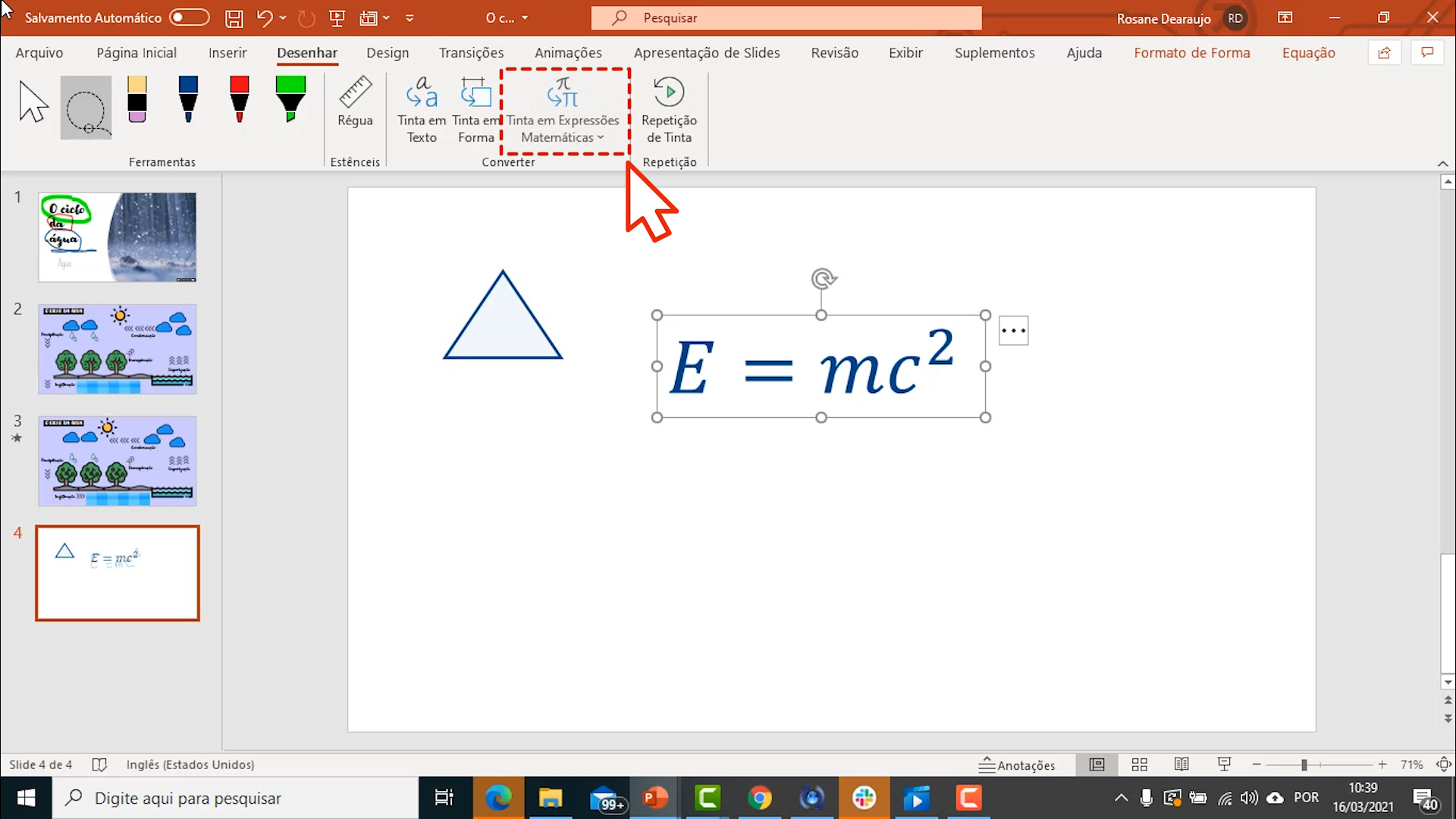
Agora, que tal utilizar os lápis e marcadores na sua próxima apresentação?
Clique em "Continuar" e veja outras dicas para criar apresentações incríveis!
/pt/powerpoint-2019/como-desenhar-linhas-retas-e-alinhar-elementos-no-powerpoint-2019/content/